macOS Catalina vs macOS Mojave Veya Mojave vs Catalina: macOS Catalina İncelemesi
Yayınlanan: 2022-02-13macOS masaüstü cihazlar için en son sürüm 10.15 olan macOS Catalina'nın ayrıntılarını bilmek ister misiniz? Ve önceki sürüm macOS Mojave ile karşılaştırma ayrıntılarını bilmek ister misiniz? Ve macOS Catalina'yı sorunsuz bir şekilde nasıl kuracağınızı bilmek ister misiniz?
Ardından macOS Catalina incelemesi, macOS Catalina Vs macOS Mojave veya Mojave Vs Catalina hakkında tüm ayrıntıları, macOS Catalina'yı sorunsuz nasıl yükleyeceğinizi ve macOS Catalina'yı yüklerken takıldığınızda çözümleri öğrenmek için bu makaleyi okuyun.
- İlginizi Çekebilir: Mac OS Sierra'daki yenilikler neler? macOS Sierra'nın 9 Yeni Özelliği
- CleanMyMac X İncelemesi: En İyi Mac Temizleyici
İçindekiler
macOS Catalina vs macOS Mojave
Şimdi macOS Catalina'nın tüm ayrıntılarını öğrenmek için aşağıdakileri inceleyelim. Ve önceki sürüm macOS Mojave ile Teknik Özellikler, Kaldırılan Bileşenler ve daha fazlası açısından karşılaştırması. Ayrıca Sidecar, iTunes'dan üç ayrı uygulama (Apple Music, Apple Podcast ve Apple TV), Find My ve daha fazlası gibi yeni özelliklerini de biliyorsunuz.
Teknik özellikler
| Kalem | macOS Catalina | macOS Mojave |
| sürüm | macOS 10.15. | macOS 10.14. |
| Çıktığı tarih | 7 Ekim 2019. | 24 Eylül 2018. |
| Gerekli RAM | 4 CİGABAYT. | 2 GB. |
| Kullanılabilir depolama alanı | 12,5 GB. | 12,5 GB |
| OS X | 10.9 veya üstü. | 10.8 veya üstü. |
| Mac Donanım Gereksinimleri | macOS Mojave ile aynı. | MacBook: 2015 Başı veya daha yenisi. MacBook Air: 2012 ortası veya daha yenisi. MacBook Pro: 2012 ortası veya daha yenisi. Mac mini: 2012 sonu veya daha yenisi. iMac (2012 Sonu veya daha yenisi). iMac Pro: 2017. Mac Pro: 2013 Sonu veya daha yenisi. |
Kaldırılan Bileşenler
- Yeni sürüm olan macOS Catalina, yalnızca 64 bit uygulamaları destekler. Ve 32-bit uygulamalar artık üzerinde çalışmıyor. Bu nedenle Apple, yalnızca 32 bitlik tüm uygulamaları Mac APP Store'dan kaldırdı.
Ancak eski sürüm olan macOS Mojave, 32 bit uygulamaları destekler. - Dashboard , macOS Catalina'da tamamen kaldırılmıştır.
- Önceden, Photo Booth'a Arka Planlar ekleyebilirsiniz. Ancak macOS Catalina'da kaldırılmıştır.
iTunes
macOS Catalina'da iTunes, üç yeni ayrı ve özel uygulama ile değiştirilir. Yani, Apple Music, Apple Podcast'ler ve Apple TV. Ancak iTunes'un kaldırılmadığını düşünmeyin. Bu üç ayrı uygulamada iTunes medya kitaplığını görüntüleyebilir ve erişebilirsiniz.
Ancak macOS Mojave'de iTunes, özel uygulamadır.
Benim Bul
macOS Catalina'daki yeni Find My uygulaması, hem Find My Mac'i hem de Find My Friends'i tek bir uygulamada birleştirir.
İkinci Mac Ekranı ve Grafik Tableti Olarak Ipad
- Katalizör :
- Catalyst ile geliştiriciler, hem macOS'ta hem de 'iPadOS'ta çalışan uygulamalar oluşturabilir. Böylece geliştiriciler, mevcut iPad uygulamalarından kolayca Mac uygulamaları oluşturabilir. Ve onları Mac'inizde çalıştırabilirsiniz. Ve bunların içeriğini kullanabilir veya içeriği aralarında sürükleyip bırakabilirsiniz.
- Sepet:
- macOS Catalina'nın önemli bir özelliğidir.
- Ah harika! Bununla iPad'inizi ikinci bir ekran olarak kullanabilirsiniz.
- İPad'inizi kablo kullanarak veya kablosuz olarak Mac'e bağlayabilirsiniz.
- Ah! Apple Pencil ile iPad cihazını bilgisayarda çalışan yazılımlar için bir grafik tablet olarak kullanabilirsiniz.
Önerilen: CleanMyMac Kullanarak Mac Sabit Diski Nasıl Temizlenir
Ses kontrolü
Vay! Sesle Kontrol özelliği sağlar. Böylece Mac'inizde gezinmek için sesinizi konuşabilirsiniz.
Bu özellik macOS Mojave'de mevcut değildir.
Ekran ZAMANI
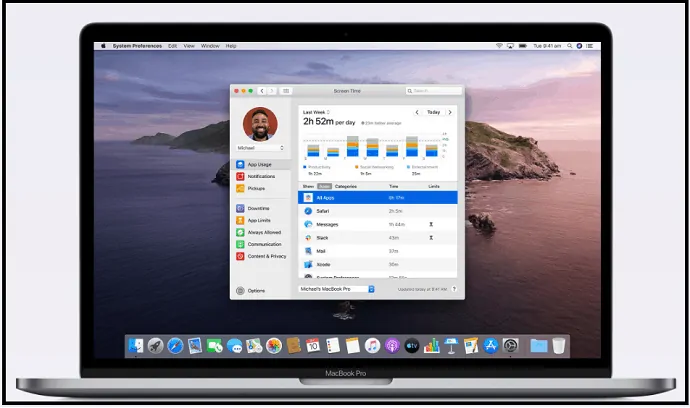
- Ekran süresi ile aşağıdakileri yapabilirsiniz:
- Mac'inizde ne kadar zaman harcadığınızı görüntüleyebilirsiniz.
- Uygulamaların kullanımı ve net tarama için zaman sınırları belirleyebilirsiniz.
- Çocuğunuzun yalnızca onayladığınız belirli uygulamaları kullanabilmesi için kapalı kalma süresini planlayabilirsiniz.
- Ve çok daha fazlası.
Güvenlik
- Gelişmiş güvenlik özellikleri sağlanır:
- macOS'inizi kurcalamaya karşı daha iyi korumak için.
- kullandığınız uygulamaların güvenli olduğundan emin olmak için.
- verilerinizi korumak için.
- Mac cihazınızın çalınması veya kaybolması durumunda bulmak için.
Metnin üzerine gelin
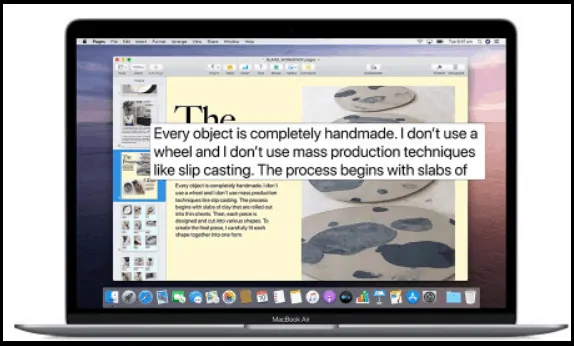
- Vurgulu Metin, aşağıdakilerin yüksek çözünürlüklü yakınlaştırmasını görüntüler:
- Metin.
- Metin alanları.
- Menü Öğeleri.
- Düğmeler.
- Ve daha fazlası özel bir pencerede.
elma arcade
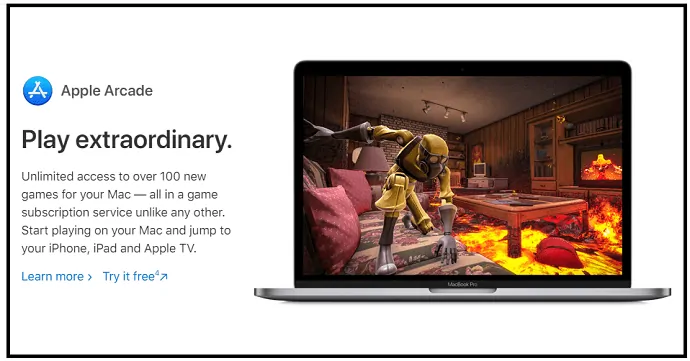
- Apple Arcade ile Mac'inizde oyun oynamaya başlayabilirsiniz.
- Hepsi bir arada oyun aboneliği sağlar.
- Bu abonelik ile 100'den fazla yeni oyuna sınırsız erişim elde edebilirsiniz.
Apple Watch ile onaylayın
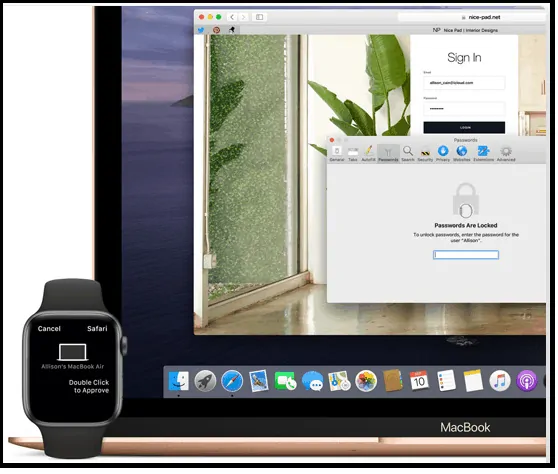
- Apple Watch'taki yan düğmeyi çift tıklamanız yeterlidir. Ve Mac'inizde kimlik doğrulaması yapın.
- Bununla:
- Mac'inizde kimlik doğrulaması yapabilirsiniz.
- Şifreleri görüntüleyebilirsiniz.
- Uygulama yüklemelerini onaylayabilirsiniz.
Hint dilleri için yeni yazı tipleri
Hintçe, Gujarati, Kannada ve daha fazlası gibi Hint dilleri için 34 yeni yazı tipi sağlar.

Yeni Hint İngilizcesi Siri sesleri
Ah harika! Mac'inizdeki Siri, tamamen yeni Hint İngilizcesi seslerini tanır.
macOS Catalina'ya nasıl yükseltilir?
Adım 1: Uyumluluğu kontrol edin. Bu, sisteminizin 4GB RAM'e, 12.5GB boş disk alanına sahip olması ve OS X'in 10.9 veya üstü olması gerektiğidir.
Adım 2: Mac'inizi yedekleyin.
Adım 3: Mac'inizi internete bağlayın.
Adım 4: MacPaw Clean MyMac X ile Mac'inizde RAM'i boşaltın ve diskinizi 30 GB'a kadar boşaltın.
Adım 4: Elma menüsü > Sistem Tercihleri'ne gidin. Ardından, Yazılım Güncellemesine tıklayın.
Adım 5: Ardından, Al düğmesine veya iCloud indirme simgesine tıklayın.
Adım6: Ardından, macOS Catalina yazılımı indirmeleri. İndirildikten sonra yükleyici açılır.
Adım7: Ardından Devam'a tıklayın. Ve sadece talimatları izleyin.
Adım 8: Ardından, kurulumun tamamlanmasına izin verin.
9. Adım: Ardından, Mac'iniz yeniden başlayabilir. Hem macOS'u hem de ilgili güncellemelerini Mac belleniminize yüklerken birkaç kez boş bir ekran veya ilerleme çubuğu gösterir.
Adım 10: Ardından kurulum işlemi tamamlanabilir.
Bu kadar! Artık Mac'inize macOS Catalina yüklediniz.
macOS Catalina Kurulumunuz Takıldı mı? İşte çözüm.
Yükleyiciyi paketinden çıkardığınızı varsayalım. Ve şimdi macOS kurulumu ilk yeniden başlatmada takıldı. Ardından siyah ekranı görebilirsiniz. Ve şimdi sert bir yeniden başlatma yaparsanız, yardımcı olamaz. Böyle bir durumda aşağıdaki ipuçlarını uygulamanız yeterlidir:
İpucu 1: Catalina'yı Güvenli Modda Kurun
- Mac güç tuşunu basılı tutmanız yeterlidir.
- Ardından bilgisayarınız kapanır.
- Ardından, bilgisayarınızı açın. Ve açılırken Shift tuşunu basılı tutun.
- Ardından, ilerleme çubuğu ile grimsi bir arka plan üzerinde olan Apple logosunu görebilirsiniz.
- Ardından, güvenli moda girebilirsiniz.
- Şimdi Catalina yükleyicisini tekrar çalıştırın.
- Daha sonra bilgisayarınıza kurulabilir.
Tip2: MacPaw Clean MyMac X'i kullanın
- MacOS Catalina'yı veya herhangi bir yeni sürümü cihazınıza yüklemeden önce birçok Mac uzmanı aşağıdakileri yapmanızı önerir:
- RAM'i sıfırlamalı veya boşaltmalısınız ve
- Sürücünüzde 30 GB'a kadar alan boşaltmanız gerekir. yani, burada macOS Catalina, sürücünüzde 30 GB'a kadar yer kaplayabilir.
- Tüm bunları yapmak için Mac cihazınıza MacPaw Clean MyMac X'i yüklemeniz yeterlidir. Daha sonra yukarıdaki görevleri yerine getirecektir.
- Ardından macOS Catalina'yı kolayca yükleyebilirsiniz.
- Artık MacPaw Clean MyMac X'in Mac cihazınıza sorunsuz bir şekilde macOS Catalina'yı yüklemeyi kolaylaştırdığını kesinlikle hissedebilirsiniz.
Burada, MacPaw Clean MyMac X'in yalnızca Mac cihazınıza macOS Catalina yüklemenize yardımcı olmakla kalmayıp, aynı zamanda macOS Catalina'yı yükledikten sonra Mac'inizi tehditlere karşı koruduğu bir şeyi hatırlamanız gerekir. Yani MacPaw Clean MyMac X , Mac cihazınızda aşağıdaki işlevleri gerçekleştirir:
- RAM'inizi temizler. Ve RAM kullanımını kontrol edebilirsiniz. Ve sen yönetiyorsun.
- Kötü Amaçlı Yazılımlara karşı Mac cihazlarınıza 7/24 gerçek zamanlı koruma sağlar.
- tüm yeni tehdit türlerini algılar.
- Yoğun bellek kullanımı sorunları ile ilgili tüm baş ağrılarınızı giderir.
- Ve dahası.
Ve MacPaw Clean MyMac X'in aslında Apple tarafından noter tasdikli bir araç olduğunu unutmayın. Böylece ona güvenebilir, kurabilir, kullanabilir ve keyfini çıkarabilirsiniz. Ağır bellek kullanımı sorunları ve kötü amaçlı yazılım sorunlarıyla ilgili tüm baş ağrılarınızı giderin.
Çözüm
Artık en son sürüm 10.15 olan macOS Catalina'nın, önceki sürüm 10.14 olan macOS Mojave ile karşılaştırıldığında gelişmiş ve daha fazla özelliğe sahip olduğunu fark edebilirsiniz. Ayrıca gelişmiş güvenlik özelliklerine de sahiptir. Birçoğu arasında, en çarpıcı özellikleri şunlardır:
- Yan Araba.
- Ses kontrolü.
- Elma Müzik.
- Elma Podcast'i.
- elma televizyonu.
- Ekran ZAMANI.
- Metnin üzerine gelin.
- Elma Oyun Salonu.
- Elma izle.
Ayrıca Mac cihazınıza macOS Catalina'yı yüklemeyi kolaylaştıran MacPaw CleanMyMac X'i de görmüş olabilirsiniz. Ve Mac'inizi Intego Mac Internet Security ( % 50 İndirimli Bağlantı ) ile en yeni virüslerden ve Kötü Amaçlı Yazılımlardan korumayı unutmayın.
- Devamını Okuyun: Mac'te yerleşik Antivirüs var mı? Mac için En İyi 6 Önerilen antivirüs
- Tarama Hızını Artırmak İçin Safari Önbelleğini ve Çerezleri Temizlemenin 3 Yöntemi
Bu makaleyi onaylıyorum macOS Catalina Vs macOS Mojave, macOS Catalina'nın tüm ayrıntılarını bilmenize yardımcı olur. Ve macOS Mojave ile karşılaştırılması. Ayrıca MacPaw Clean MyMac X'i kullanarak macOS Catalina'yı sorunsuz bir şekilde nasıl kuracağınızı da öğrenebilirsiniz. Beğendiyseniz, lütfen paylaşın ve daha fazla ipucu için Facebook, Twitter ve YouTube'da ne istediğinizi takip edin.
macOS Catalina SSS'leri
Mac'im Catalina'yı çalıştırabilir mi?
Mac'inizde 4 GB RAM, 12,5 GB Depolama ve OS X 10.9 veya üzeri varsa Mac'iniz Catalina'yı çalıştırabilir.
Mac OS Catalina'daki yenilikler neler?
Sidecar, iTunes, Apple Music, Apple Podcast ve Apple TV, Find My, Screen Time, Hover Text ve daha fazlasıyla değiştirildi.
Mojave'den sonraki macOS nedir?
Bu macOS 10.15 Catalina'dır.
En son Mac işletim sistemi nedir?
Bu macOS 10.15 Catalina'dır.
Mac OS yükseltmesi ücretsiz mi?
Evet.
